- Windows 10 – ში Windows– ის ინსტალაციის პროცესი შექმნილია ძალიან ინტერაქტიული და მოგცემთ რაც შეიძლება მეტ პარამეტრს, რათა მოგაწოდოთ საუკეთესო გამოცდილება ოპერაციული სისტემის გამოყენების დროს.
- ვინდოუსის ინსტალაცია შეიძლება ასევე იყოს ავარიების, გაყინვების და სხვა მსგავსი საკითხები და ზუსტად ის, რასაც ამ სახელმძღვანელოში მოიცავს.
- ეს სტატია ჩვენი ნაწილია გაფართოებული ცენტრი შეცდომების ინსტალაციისთვის, გადაამოწმეთ და იქნებ კიდევ მონიშნეთ, თუკი ეს პრობლემა კვლავ განმეორდება.
- ეწვიეთ ჩვენს შეცდომა გვერდი მსგავსი ინფორმაციის შესახებ უფრო სასარგებლო ინფორმაციის მისაღებად.
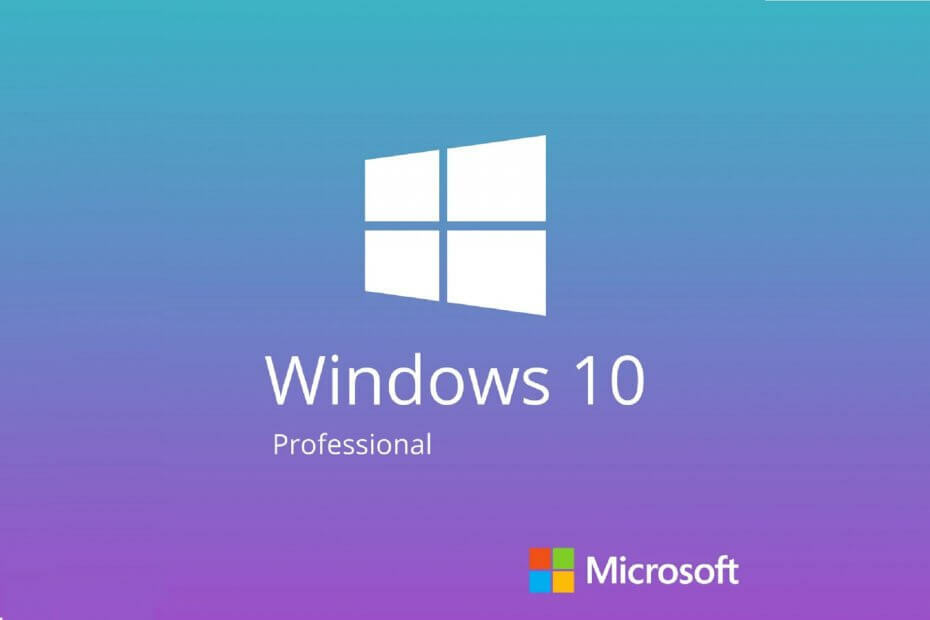
- ჩამოტვირთეთ Restoro PC Repair Tool რომელსაც გააჩნია დაპატენტებული ტექნოლოგიები (პატენტი ხელმისაწვდომია) აქ).
- დააჭირეთ დაიწყეთ სკანირება Windows– ის პრობლემების მოსაძებნად, რომლებიც შეიძლება კომპიუტერის პრობლემებს იწვევს.
- დააჭირეთ შეკეთება ყველა თქვენი კომპიუტერის უსაფრთხოებასა და მუშაობაზე გავლენის მოსაგვარებლად
- Restoro გადმოწერილია 0 მკითხველი ამ თვეში.
Windows 10 უკვე ცოტა ხანია გამოვიდა, მაგრამ ადამიანები მთელი ინტერნეტიდან აცნობენ ისეთ თემებს, როგორიცაა: Windows 10 ინსტალაცია მოხდა 1%, 20%, 90%, Windows 10 ინსტალაცია დავრჩებოდით Windows– ის ლოგოზე, Windows 10-ის ინსტალაცია შავ ეკრანზეადა ყველაზე პოპულარული, ᲠᲐᲦᲐᲪ ᲛᲝᲮᲓᲐ.
ამ სტატიაში ჩვენ ვეცდებით დაგეხმაროთ ამ პრობლემის გადაწყვეტის ძიებაში. სანამ რეალურ გადაწყვეტილებებს მივიღებთ, უნდა გითხრათ, რომ შეამოწმოთ თქვენი კომპიუტერი პირველ რიგში Windows 10-თან.
ეს განსაკუთრებით ეხება მათ, ვისაც ერთხელ მაინც არ ჰქონდათ დაინსტალირებული Windows 10 ტექნიკური გადახედვა, მაგრამ გადაწყვიტეს განახლება, როდესაც გამოვიდა სრული ვერსია. როგორც თავსებადობის ტესტის ნაწილი, ასევე უნდა შეამოწმოთ არის თქვენი BIOS განახლებული Windows 10-ის მხარდასაჭერად.
როგორ გამოვასწორო Windows 10, თუ ინსტალაციის დროს ის ჩარჩენილია?
მომხმარებლების აზრით, ზოგჯერ Windows 10 შეიძლება დაინსტალირდეს ინსტალაციის პროცესში. ეს შეიძლება იყოს დიდი პრობლემა, მაგრამ შესაძლებელია სხვა ინსტალაციის პრობლემებიც.
რაც შეეხება ინსტალაციის პრობლემებს, აქ მოცემულია მომხმარებლების მიერ შეტყობინებული პრობლემები:
-
Windows 10 ინსტალაცია ლოგოზე დაბლოკილია, ემზადება, შავი ეკრანი, დაყენება იწყება, განახლებების შემოწმება, დაწნული წერტილები, ლურჯი ეკრანი, მეწამული ეკრანი
- ბევრი საკითხია, რამაც შეიძლება გამოიწვიოს თქვენი Windows 10-ის დაყენება, მაგრამ თქვენ შეძლებთ ამ პრობლემების უმეტესობის გამოსწორებას ჩვენი ერთ-ერთი გადაწყვეტილების გამოყენებით.
-
Windows 10-ის ინსტალაცია ვერ მოხერხდა
- ზოგჯერ თქვენი ინსტალაცია შეიძლება ვერ მოხდეს სხვადასხვა მიზეზების გამო.
- ჩვენ უკვე გავაკეთეთ რა უნდა გავაკეთოთ, თუ თქვენი Windows 10-ის ინსტალაცია ვერ ხერხდება ჩვენს ერთ-ერთ ძველ სტატიაში, დარწმუნდით, რომ გადახედეთ მას დეტალური ინსტრუქციისთვის.
-
Windows 10 ინსტალაციის შეცდომა
- ზოგჯერ თქვენს კომპიუტერში შეიძლება შეგხვდეთ ინსტალაციის შეცდომებზე.
- ეს შეიძლება გამოწვეული იყოს თქვენი ენის პარამეტრებით, მაგრამ მათი კორექტირების შემდეგ, საკითხი უნდა მოგვარდეს.
-
Windows 10-ის ინსტალაციის გადატვირთვის ციკლი
- ზოგჯერ თქვენი კომპიუტერი შეიძლება ჩაირთოს გადატვირთვის ციკლში.
- ამ პრობლემის მოსაგვარებლად, დარწმუნდით, რომ შეამოწმეთ თქვენი აპარატი.
- ზოგჯერ თქვენი ოპერატიული მეხსიერება შეიძლება იყოს გაუმართავი და ამან შეიძლება გამოიწვიოს ამ და სხვა შეცდომების გაჩენა.
-
Windows 10-ის დაყენება მოხდა, დარწმუნდით, რომ მზად ხართ ინსტალაციისთვის
- ხშირად ინსტალაცია შეიძლება დავრჩეთ იმაში, რომ თქვენ მზად ხართ შეტყობინების ინსტალაციისთვის.
- თუ ეს მოხდა, დარწმუნდით, რომ გათიშეთ ყველა არაეფექტური პერიფერია და შეამოწმეთ, გეხმარებათ თუ არა ეს.
1. დააინსტალირეთ Windows 10 გარე მედიადან
თუ Windows 10-ზე უფასო განახლება მიიღეთ Windows Update- ით, ამის შანსი არსებობს თქვენი სისტემის განახლებების ჩამოტვირთვისას მოხდა რაღაც შეცდომა, რაც გავლენას ახდენს კომპიუტერის ინსტალაციაზე სისტემა
საბედნიეროდ, მაიკროსოფტმა უზრუნველყო Windows 10-ის 32-და 64-ბიტიანი ვერსიების ISO ფაილები ყველასთვის, ვისაც Windows 10 არ მიუღია განახლების გზით. ასე რომ, შეგიძლიათ სცადოთ შექმნათ გარე USB დისკი Windows 10 ინსტალაციით და დააინსტალიროთ სისტემა.
შეგიძლიათ ჩამოტვირთოთ ინსტრუმენტი USB გამოსახულების შესაქმნელად Windows 10 ISO ფაილებით აქ. უბრალოდ მიჰყევით ინსტრუქციას და ვიმედოვნებთ, რომ შეძლებთ Windows 10 – ის დაინსტალირებას ჩვეულებრივ რეჟიმში.
2. Windows 10-ის ინსტალაციის დროს მოხდა რაღაც
- Წადი ძებნა, ტიპი მართვის პანელი და ღია Მართვის პანელი.
- Წადი რეგიონი.
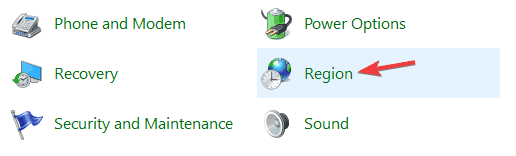
- გადადით რეგიონში შეერთებული შტატებისთვის (ან რომელია თქვენი რეგიონი) და დააჭირეთ ღილაკს ადმინისტრაციული ჩანართი
- შეცვალეთ ენა: ინგლისური (შეერთებული შტატები).
თუ თქვენ ადევნებთ სიახლეებს Windows 10-ის შესახებ, ალბათ გსმენიათ სამარცხვინო შესახებ Რაღაც მოხდა პრობლემა. ინტერნეტი აბსოლუტურად გაგიჟდა ამ შემოქმედებითობისთვის (თუ ეს მიზანმიმართულიც კია) Microsoft- ის მეთოდი გითხრათ, რომ ვერ შეძლებთ Windows 10-ის დაინსტალირებას თქვენს კომპიუტერში.
მაგრამ თუ ამ საკითხის წინაშე აღმოჩნდით, შეიძლება ეს თქვენთვის არც ისე სასაცილო იყოს. ასე რომ, ჩვენ მოვახერხეთ გამოსავალი ვიპოვნოთ ამ უცნაური შეცდომის შესახებ და იმედი გვაქვს, რომ ის იმუშავებს.
ჩვენ არ ვიცით, გავლენას ახდენს თუ არა აშშ-ს გარეთ მომხმარებლები ამ უცნაურ პრობლემას, მაგრამ სხვა რეგიონისთვის გამოსავალი იგივეა. თქვენი ენის პარამეტრების შეცვლის შემდეგ, თქვენ უნდა შეძლოთ Windows 10 – ის დაინსტალირება ჩვეულებრივზე.
3. შეცდომა 80240020 Windows 10-ის ინსტალაციის დროს
- Წადი$ Windows. BT საქაღალდეში C: და დარწმუნდით, რომ გადაამოწმე დამალული ნივთების ვარიანტი ინსტრუმენტთა პანელში.
- რაც შეიძლება მეტი ფაილი და საქაღალდე წაშალეთ (ყველა მათგანის წაშლას ვერ შეძლებთ ნებართვის გაცემის გამო).
- Წადი C: / Windows / პროგრამების განაწილება / ჩამოტვირთვა და წაშალეთ ყველაფერი ამ საქაღალდეში.
- დააჭირეთ ღილაკს დაწყება მენიუ და გახსენით ბრძანების სტრიპტიზი (ადმინისტრატორი).
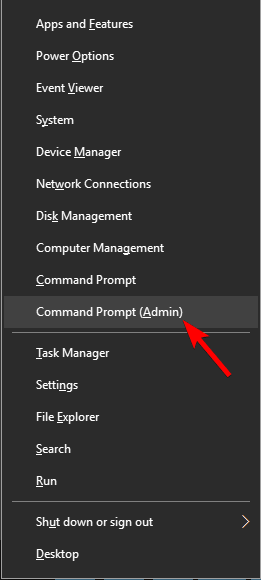
- აკრიფეთ შემდეგი ბრძანება და დააჭირეთ Enter- ს. exe / განახლება ახლა
ზოგიერთმა მომხმარებელმა, რომლებმაც Windows 10 მიიღეს უფასო განახლებით Windows Update– ით, მიიღეს მოულოდნელი შეცდომა 80240020. გავრცელებული ინფორმაციით, ამ შეცდომის მიზეზი არის გადატვირთული Windows სერვერები, რამაც შეიძლება გამოიწვიოს დაზიანებული ჩამოტვირთვის ფაილების მიღება.
დაველოდოთ რამდენიმე წუთს და შემდეგ შეამოწმეთ, დაიწყო თუ არა Windows Update- მა Windows 10-ის ჩამოტვირთვა. სისტემის ჩამოტვირთვის შემდეგ თქვენ მიიღებთ შეტყობინებას ინსტალაციისთვის ემზადება.
ამის შემდეგ, როდესაც შეტყობინებას მიიღებთ თქვენი განახლება Windows 10-ზე მზად არის, გადატვირთეთ კომპიუტერი და ხელახლა დააინსტალირეთ Windows 10.
4. გათიშეთ დამატებითი მონიტორები და სხვა პერიფერიული მოწყობილობები

მომხმარებლების აზრით, თქვენი Windows 10-ის ინსტალაცია შეიძლება გაჩერდეს მრავალი მონიტორის გამო. რამდენიმე მომხმარებელმა დააფიქსირა სხვადასხვა საკითხები, როდესაც დაყენების დროს ორი მონიტორი იყენებდა.
როგორც ჩანს, Windows 10 – ის დაყენება ვერ ახერხებს ორ მონიტორს და ამ პრობლემის გამოსასწორებლად საჭიროა მხოლოდ ერთი მონიტორის გამოყენება. გათიშეთ ყველა დამატებითი მონიტორი და სცადეთ დაყენების გაშვება მხოლოდ ერთი მონიტორით და შეამოწმეთ მუშაობს თუ არა ეს.
თქვენი მონიტორის გარდა, ზოგჯერ სხვა USB მოწყობილობებმა შეიძლება გამოიწვიოს ამ პრობლემის გამოჩენა. ამასთან, საკითხის მოგვარება შეგიძლიათ უბრალოდ ყველა სხვა USB მოწყობილობის გათიშვით.
რამდენიმე მომხმარებელმა აღნიშნა, რომ პრობლემა იყო მათი USB hub, მაგრამ მისი გათიშვის შემდეგ, ინსტალაცია დასრულდა პრობლემების გარეშე.
5. წაშალეთ ინსტალაციის მედია
გაუშვით სისტემის სკანირება პოტენციური შეცდომების აღმოსაჩენად

ჩამოტვირთეთ Restoro
PC სარემონტო ინსტრუმენტი

დააჭირეთ დაიწყეთ სკანირება რომ იპოვოთ ვინდოუსის პრობლემები.

დააჭირეთ შეკეთება ყველა დაპატენტებულ ტექნოლოგიებთან დაკავშირებული პრობლემების გადასაჭრელად.
გაუშვით კომპიუტერის სკანირება Restoro Repair Tool– ით, რომ იპოვოთ შეცდომები, რომლებიც იწვევს უსაფრთხოების პრობლემებს და შენელებას. სკანირების დასრულების შემდეგ, შეკეთების პროცესი შეცვლის დაზიანებულ ფაილებს ახალი Windows ფაილითა და კომპონენტებით.
ბევრმა მომხმარებელმა განაცხადა, რომ მათი დაყენება მოხდა Windows ფაილების გაფართოება პროცესი პრობლემის მოსაგვარებლად გირჩევთ, დროებით წაშალოთ ინსტალაციის მედია და ისევ ჩასვათ.
მომხმარებლებმა განაცხადეს, რომ ეს მუშაობდა DVD– ს Windows 10 – ის ინსტალაციის დროს, მაგრამ შესაძლოა ის ასევე მუშაობდეს USB ფლეშ – დისკზე, ასე რომ თქვენ მოგინდებათ გამოცდა.
გამოსავალი 6 - შეცვალეთ თქვენი BIOS პარამეტრები
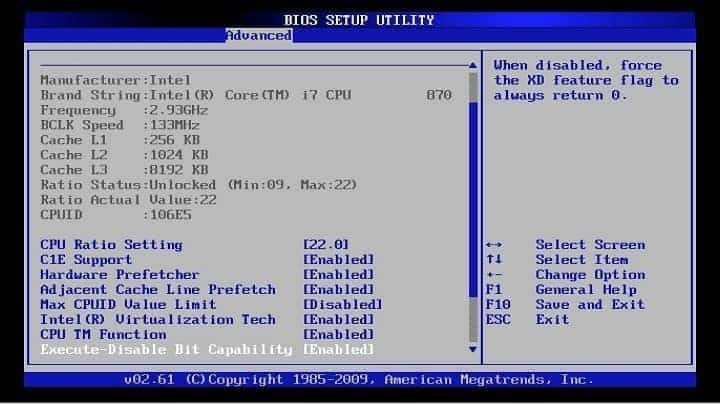
მომხმარებლების აზრით, ზოგჯერ თქვენი Windows 10-ის ინსტალაცია შეიძლება გაჩერდეს თქვენი გამო BIOS კონფიგურაცია პრობლემის მოსაგვარებლად, უნდა გახსნათ BIOS და შეასრულოთ რამდენიმე შესწორება.
ამისათვის უბრალოდ გააგრძელეთ დაჭერით დელ ან F2 დააჭირეთ ღილაკს, სანამ სისტემა ჩაირთვება BIOS- ში შესასვლელად. თუ BIOS– ში შესვლის პრობლემა გაქვთ, დარწმუნდით, რომ შეამოწმეთ თქვენი დედა დაფა ინსტრუქციის სახელმძღვანელო და გაეცანით სწორად წვდომას BIOS- ზე.
მომხმარებლების აზრით, ზოგჯერ შემდეგი მახასიათებლებით შეიძლება გამოიწვიოს ეს პრობლემა:
- Legacy Floppy Drive- ის მხარდაჭერა
- Intel SpeedStep
პრობლემის მოსაგვარებლად, უბრალოდ გამორთეთ ეს ფუნქციები და შეამოწმეთ, არის თუ არა საკითხი მოგვარებული. ამის შესახებ რამდენიმე მომხმარებელმა განაცხადა ჰიპერტრანსპორტი ფუნქციამ შეიძლება გამოიწვიოს ამ საკითხის გამოჩენა და მისი გამოსასწორებლად უნდა დააყენოთ KN HT სიჩქარე რომ 1X და KN HT სიგანე რომ 8.
ამ მახასიათებლების გამორთვის შემდეგ შეამოწმეთ პრობლემა მოგვარებულია.
7. ამოიღეთ რამდენიმე ოპერატიული მეხსიერება

მომხმარებლების აზრით, თქვენი Windows 10-ის ინსტალაცია ზოგჯერ შეიძლება ჩაირთოს თქვენი RAM მეხსიერების გამო. რამდენიმე მომხმარებელმა აღნიშნა ეს პრობლემა, როდესაც ცდილობდა ვინდოუსის 10 ინსტალაცია კომპიუტერზე, რომელსაც აქვს დიდი რაოდენობით ოპერატიული მეხსიერება.
საკითხის მოსაგვარებლად, მომხმარებლები გვთავაზობენ ამოიღონ RAM მეხსიერების რამდენიმე მოდული თქვენი კომპიუტერიდან და შეამოწმონ, გეხმარებათ თუ არა ეს.
მომხმარებლების თქმით, მათ ეს პრობლემა 12 გბ ოპერატიული მეხსიერების გამოყენების დროს ჰქონდათ, მაგრამ ოპერატიული მეხსიერების მოცულობის 6 გბ-მდე შემცირების შემდეგ, ეს საკითხი მთლიანად მოგვარდა და Windows 10 დაინსტალირდა პრობლემების გარეშე.
Windows- ის ინსტალაციის შემდეგ, შეგიძლიათ ჩასვათ დარჩენილი RAM და პრობლემა სრულად უნდა მოგვარდეს.
გაითვალისწინეთ, რომ ეს არ ნიშნავს რომ თქვენი ოპერატიული მეხსიერება გატეხილია, მაგრამ ზოგჯერ გაუმართავი ოპერატიული მეხსიერება შეიძლება გამოიწვიოს ამ პრობლემასაც. იმისათვის, რომ შეამოწმოთ თქვენი ოპერაციული მეხსიერება მუშაობს, უნდა გამოიყენოთ მესამე მხარის ინსტრუმენტი, მაგალითად, MemTest86 + და მასთან ერთად შეამოწმოთ თქვენი ოპერატიული მეხსიერება.
8. წაშალეთ ყველა დანაყოფი
თუ Windows 10 ინსტალაცია ჩაირთვება თქვენს კომპიუტერში, პრობლემა შეიძლება დაკავშირებული იყოს თქვენს დანაყოფებთან. პრობლემის მოსაგვარებლად, ზოგი მომხმარებელი გთავაზობთ თქვენს კომპიუტერში ყველა დანაყოფის ამოღებას და შემდეგ ხელახლა შექმნას.
ეს არის მკვეთრი გამოსავალი, რადგან ის წაშლის თქვენს ფაილს მყარი დისკიდან.
თუ ვერ შეძლებთ Windows 10-ის დაინსტალირებას, დარწმუნდით, რომ შექმენით ყველა მნიშვნელოვანი ფაილის სარეზერვო ასლი, სანამ ამ გამოსავალს არ ისინჯებთ. მეორეს მხრივ, თუ თქვენი კომპიუტერი ახალია და მასზე მნიშვნელოვანი ფაილები არ გაქვთ, დაგვჭირდება სცადოთ ეს გამოსავალი.
9. დაყენება დატოვეთ რამდენიმე საათის განმავლობაში
ზოგჯერ უმარტივესი გამოსავალი საუკეთესოა და რამდენიმე მომხმარებელი აცხადებს, რომ მათ პრობლემა გადაჭრეს უბრალოდ დაყენების ორი საათის განმავლობაში გაშვებით. საბოლოოდ, Windows 10 დაინსტალირდა და საკითხი მოგვარდა.
გაითვალისწინეთ, რომ შეიძლება მოგიწიოთ ლოდინი რამდენიმე საათის განმავლობაში და რამდენიმე მომხმარებელმა განაცხადა, რომ დაყენების პროცესი ხუთ საათზე მეტხანს გაგრძელდა. თუ ამდენ ხანს არ გინდა ლოდინი, გირჩევთ სცადოთ ჩვენი ზოგიერთი სხვა გამოსავალი.
თუ Windows 10-სთან დაკავშირებული სხვა პრობლემები გაქვთ, შეგიძლიათ გადახედოთ ჩვენს ვებგვერდზე Windows 10 ფიქსაცია განყოფილება.
 კიდევ გაქვთ პრობლემები?შეასწორეთ ისინი ამ ინსტრუმენტის საშუალებით:
კიდევ გაქვთ პრობლემები?შეასწორეთ ისინი ამ ინსტრუმენტის საშუალებით:
- ჩამოტვირთეთ ეს PC სარემონტო ინსტრუმენტი TrustPilot.com– ზე შესანიშნავია (ჩამოტვირთვა იწყება ამ გვერდზე).
- დააჭირეთ დაიწყეთ სკანირება Windows– ის პრობლემების მოსაძებნად, რომლებიც შეიძლება კომპიუტერის პრობლემებს იწვევს.
- დააჭირეთ შეკეთება ყველა დაპატენტებულ ტექნოლოგიებთან დაკავშირებული პრობლემების გადასაჭრელად (ექსკლუზიური ფასდაკლება ჩვენი მკითხველისთვის).
Restoro გადმოწერილია 0 მკითხველი ამ თვეში.
ხშირად დასმული შეკითხვები
ჩვეულებრივ კომპიუტერზე, რომელიც აკმაყოფილებს მინიმალურ მოთხოვნებს Windows 10-ის მიმართ, დაყენების მთელი პროცესი 45 წუთს უნდა გაგრძელდეს. თუ თქვენი დაყენება საათში მეტხანს გაგრძელდება, თქვენი კომპიუტერი ან თარიღდება, ან გაქვთ Windows ინსტალაცია, რომელიც ჩაკეტილია.
თქვენი კომპიუტერის გათიშვამ Windows ინსტალაციის დროს შეიძლება გამოიწვიოს კომპიუტერში დაზიანებული მონაცემების დაინსტალირება. თავის მხრივ, ამის ამოღება შესაძლებელია მხოლოდ თქვენი სისტემის სრული გაწმენდის საშუალებით.
გარდა ტექნიკის შეუთავსებლობისა და დაზიანებული სისტემის ფაილებისა, დაზიანებული ჩატვირთვის საშუალებამ შეიძლება გამოიწვიოს ეს საკითხი. როგორც ასეთი, დარწმუნდით, რომ დისკი ან გარე დისკი, რომლის ჩატვირთვისასაც ხართ, საუკეთესო მდგომარეობაშია.
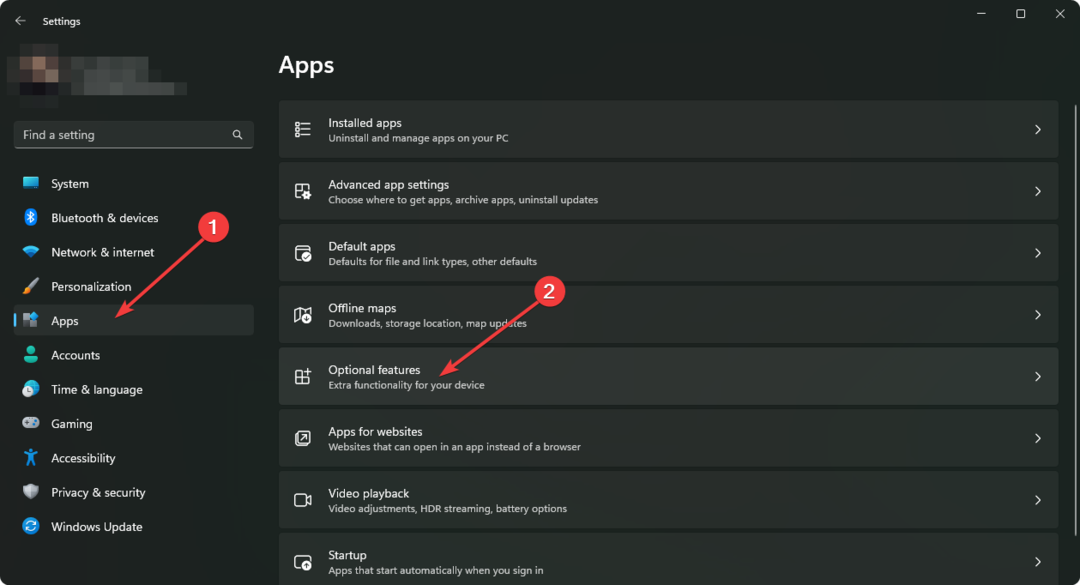
![დააინსტალირეთ შეცდომა 0x800f0982 Windows Update-ში [მოგვარებულია]](/f/9f87ac077f6a2a0f0b8d669c9c9f5539.png?width=300&height=460)
![საუკეთესო აუდიო დრაივერები Windows 10-ისთვის [ჩამოტვირთვა და ინსტალაცია]](/f/5e49a80746a39fc930e67803b24c8545.png?width=300&height=460)